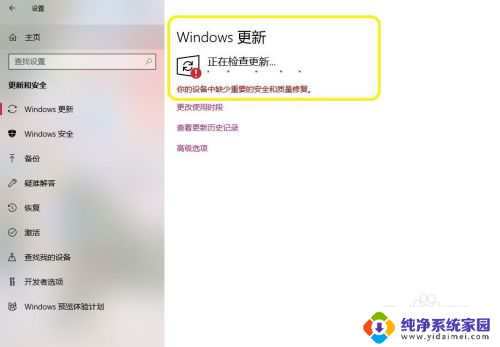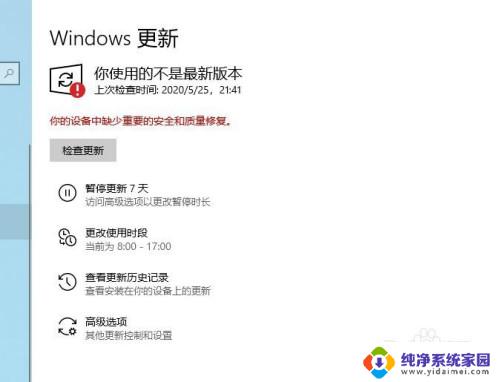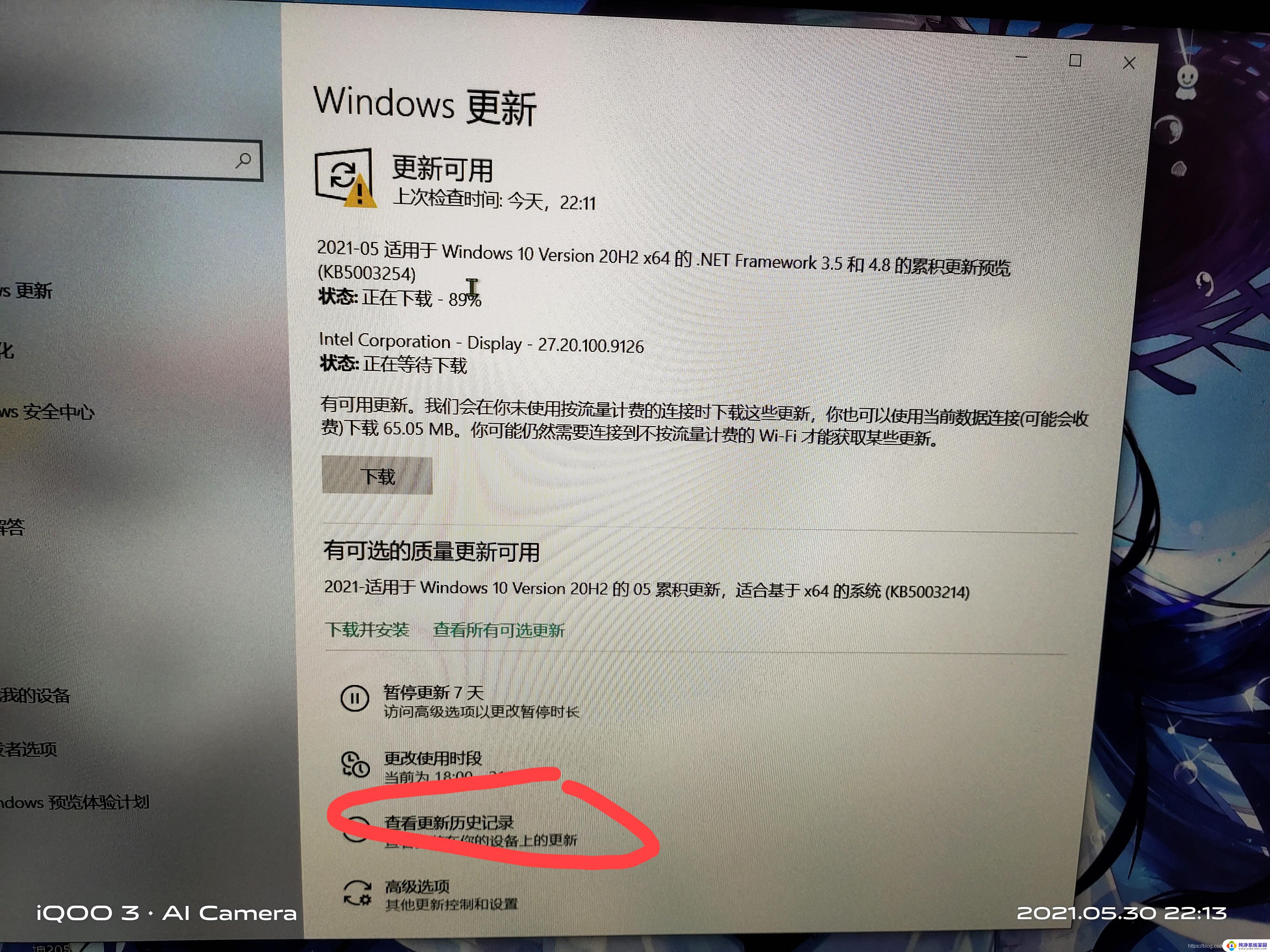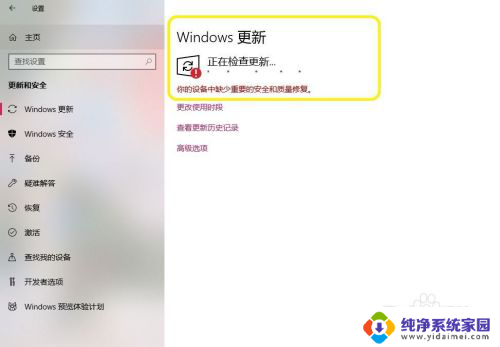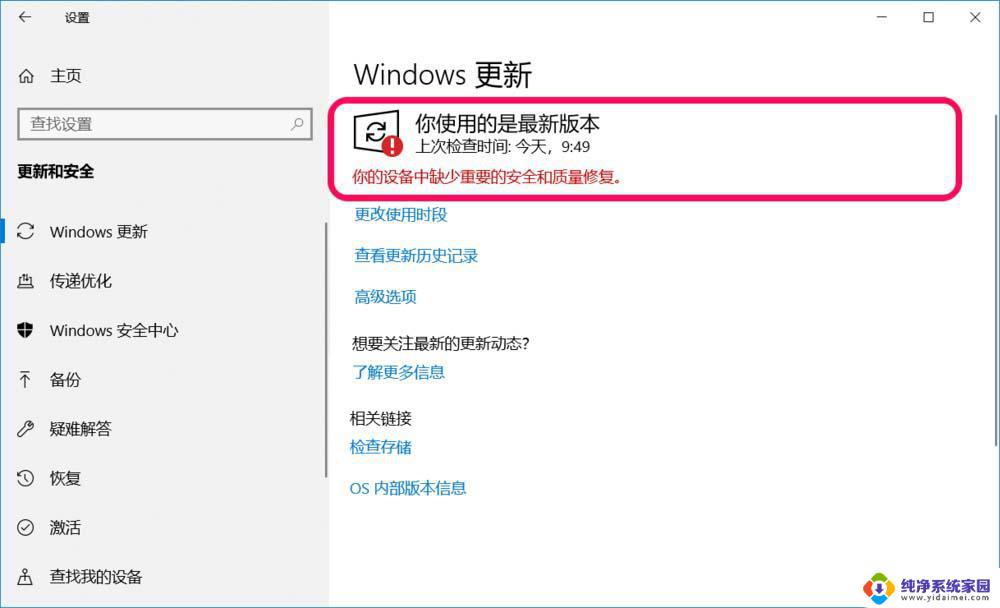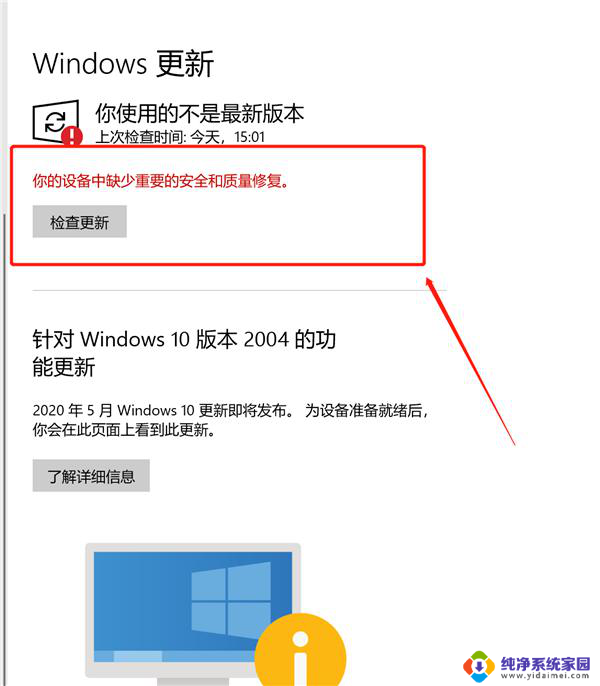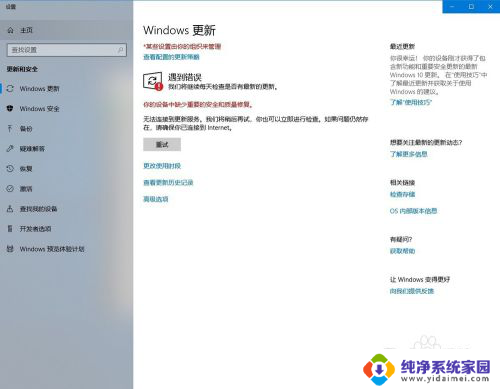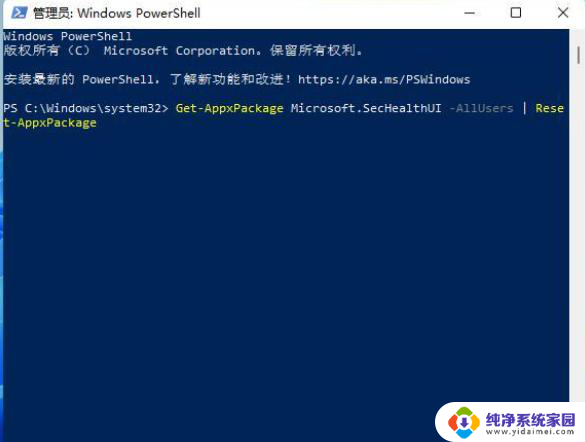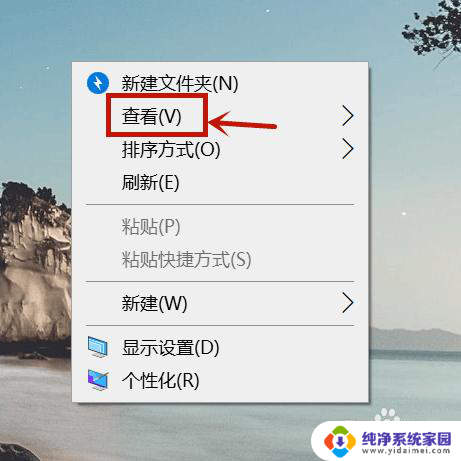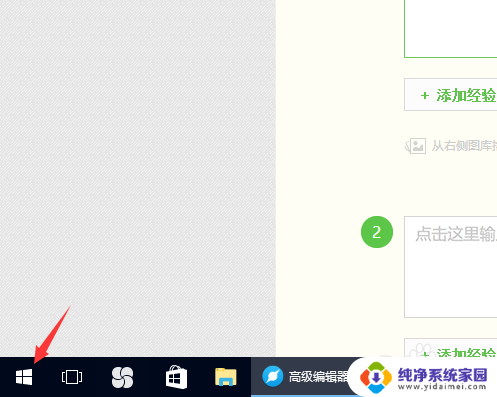win10更新设备缺少重要的安全和质量修复 解决Win10更新提示设备缺少安全和质量修复的方法
近期很多Win10用户在更新系统时遇到了一个常见的问题,即提示设备缺少重要的安全和质量修复,这个问题引发了用户对系统安全性和稳定性的担忧。幸运的是我们可以通过一些简单的方法解决这个问题,确保系统能够正常更新并获得必要的修复。接下来我们将介绍一些解决Win10更新提示设备缺少安全和质量修复的方法,帮助大家解决这个烦恼。
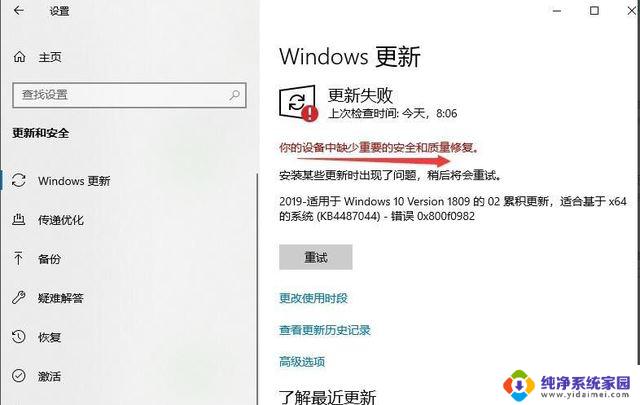
1、左下角打开搜索框,输入service,点击服务。
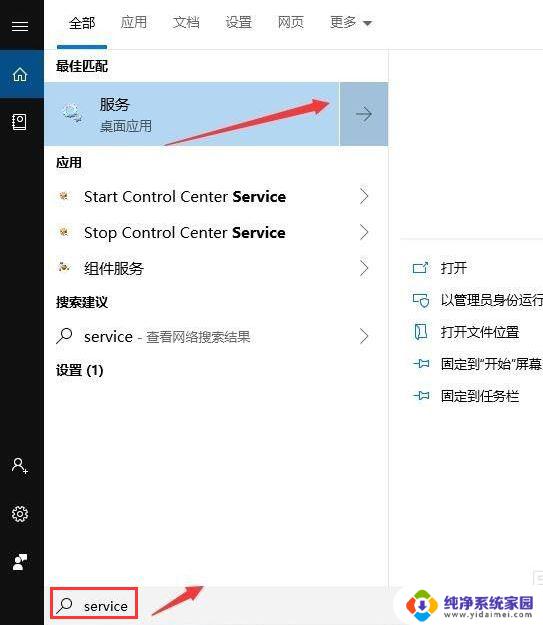
2、在服务功能中找到更新选项,停止更改服务。
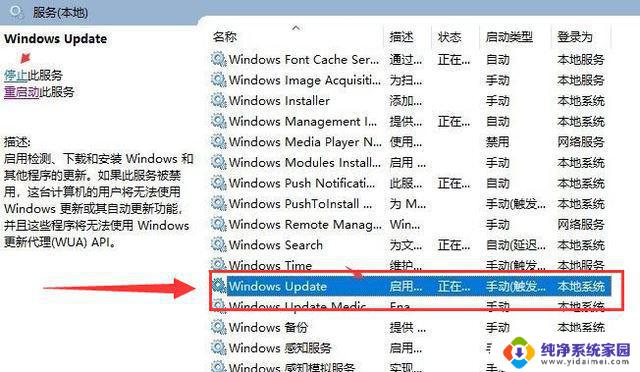
3、然后删除更新下载文件,如下图删除如下两个文件夹中的所有文件。
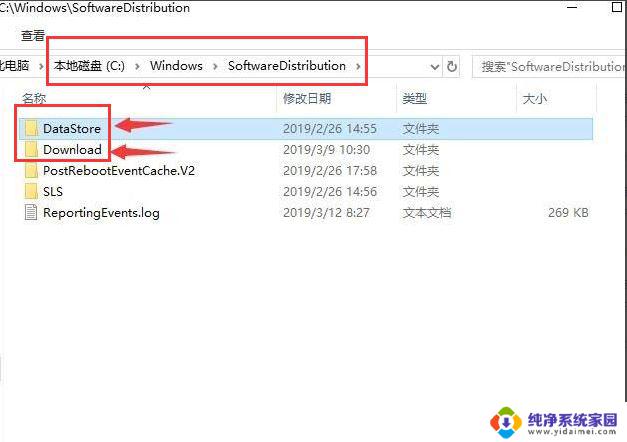
4、然后再重新启动更新服务,服务启动后再重新进行系统更新即可。
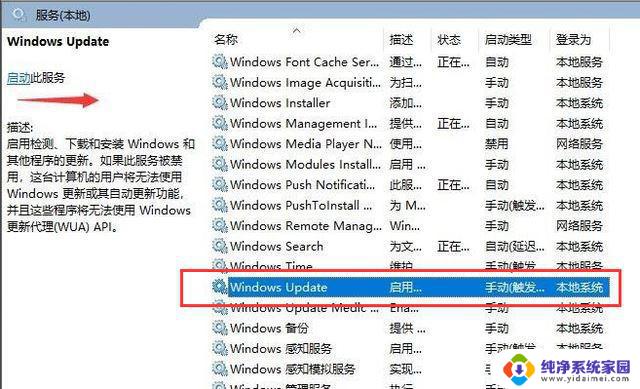
1、按Windows+R,输入services.msc,打开服务,查看以下几个服务是否正常开启:
Windows Update、Cryptographic Services、Background Intelligent Transfer Service、Windows Installer
更新前注意以下几点:
1、建议您检查一下系统下的相关设备驱动程序,建议您将驱动程序进行更新(显卡,芯片组等)。
2、系统下可能存在的三方安全程序和优化软件,建议您暂时全部卸载掉。
3、确认系统盘有足够的存储空间,至少30G(如果是小版本升级预留8G即可)。
4、移除除了鼠标、键盘和显示器之外的所有外接设备。
另外在下次更新先按下面步骤进行操作清理之前的垃圾在进行二次更新:
1、“Windows+X”>>计算机管理>>服务和应用程序>>服务,找到Windows Update和Background Intelligent Transfer Service服务,关闭。
2、删除路径 C:WindowsSoftwareDistributionDataStore和C:WindowsSoftwareDistributionDownload下的所有文件。
3、重新开启Windows update和Background Intelligent Transfer Service服务。
4、再次尝试升级更新。
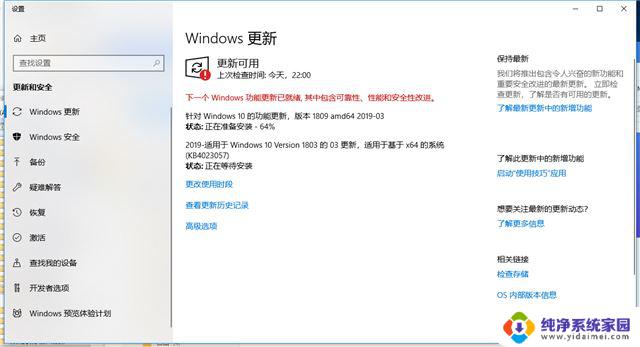
1、下载微软提供的微软媒体创建工具Media Creation Tool 2004版;
2、运行之后选择立即升级这台电脑,然后下一步;
3、接下去用户需要选择保留应用和个人数据哦。并根据提示一步一步安装即可。
以上就是win10更新设备缺少重要的安全和质量修复的全部内容,如果有不懂的用户,可以根据小编提供的方法来操作,希望这些方法能够帮助到大家。